Если вы хотите перейти на твердотельный накопитель (SSD) или обновить существующий, как выбрать SSD, соответствующий вашим потребностям? Учитывая, сколько твердотельных накопителей сейчас представлено на рынке, как понять, с чего начать? В этом руководстве показано, на что следует обращать внимание при покупке SSD.
Также полезно: как только вы узнаете критерии поиска, рассмотрите один из этих твердотельные накопители или выберите игровой SSD .
1. Емкость диска
Из-за цен на твердотельные накопители большинство людей не инвестируют в твердотельные накопители емкостью 2 ТБ, способные хранить абсолютно все. Сейчас это слишком дорого для большинства клиентов.
Твердотельные накопители меньшего размера можно использовать в качестве так называемого «загрузочного диска». Загрузочный диск содержит вашу операционную сис
Contents
1. Емкость диска
ли Windows на SSD, ваш компьютер загружался бы намного быстрее, независимо от остальных ваших технических характеристик. Туда же можно поместить некоторые часто используемые программы и игры.
Сколько места может поместиться на твердотельном накопителе без необходимости использования отдельного накопителя (т. е. дешевого жесткого диска), зависит от того, сколько вы готовы потратить. Ниже приведены обычные емкости и то, что вы можете ожидать от хранилища в каждом диапазоне:
- Уровень 1: до 120 ГБ — может работать как загрузочный диск для любого ПК. Достаточно для просмотра и обработки текста. Лучше всего это будет работать с облачным хранилищем, чтобы расширить пространство для хранения.
- Уровень 2: 256 ГБ – идеально подходит в качестве загрузочного диска. Это хорошая отправная точка, если у вас также есть необходимое программное обеспечение для хранения.
- Уровень 3: 512 ГБ – если у вас есть библиотека фильмов и фотографий приличного размера, вам следует начать с этого уровня хранилища.
- Уровень 4: 1 ТБ – это позволяет одновременно устанавливать несколько игр AAA или хранить библиотеку фильмов в формате 4K.
- Уровень 5: 2 ТБ и выше – превосходно за любую цену, но дороже. Больше, чем нужно большинству потребителей.
Совет. воспользуйтесь нашим руководством, чтобы найти сколько места на жестком диске , которые вам действительно нужны.
2. Форм-фактор (2,5 дюйма, mSATA или M.2)
Твердотельные накопители SATA могут иметь обычный форм-фактор 2,5 дюйма, а также меньшие форм-факторы mSATA (устаревшие) и M.2 (современные). Форм-фактор 2,5 дюйма является наиболее распространенным и подходит для большинства ноутбуков и настольных компьютеров.
Твердотельные накопители mSATA и M.2 меньше по размеру и требуют меньше энергии. Чаще всего они используются в сверхмалых ноутбуках, планшетах и мобильных устройствах. Твердотельные накопители M.2 служат дольше, чем большинство других вариантов, но их может быть сложнее установить.

Твердотельные накопители PCIe доступны в форм-факторе M.2 в виде твердотельных накопителей NVMe, но их также можно рассматривать как полноценные карты расширения для настольных ПК. Эти карты расширения чрезвычайно быстрые, но дорогие по сравнению с твердотельными накопителями NVMe.
3. Интерфейс (SATA, SAS или NVMe)
Все твердотельные накопители можно разделить на три категории: твердотельные накопители SATA, SAS и NVMe (PCIe). Разница заключается в пропускной способности, которую использует твердотельный накопитель, что напрямую влияет на скорость чтения и записи данных накопителями.

Лучшие твердотельные накопители SATA работают в диапазоне 500 МБ/с и выше (ограничено пропускной способностью SATA), но более дешевые (и старые) решения, естественно, будут намного короче. Между тем, скорость стандарта PCI Express материнской платы ограничивает твердотельные накопители PCIe (включая твердотельные накопители NVMe). Новейшие твердотельные накопители PCIe Gen5 превысили скорость чтения/записи 10 000/8500 МБ/с.
Твердотельные накопители SAS обеспечивают самую высокую скорость чтения/записи, многие из них работают со
2. Форм-фактор (2,5 дюйма, mSATA или M.2)
акопители SAS чаще всего используются в серверах корпоративного уровня и подобных устройствах.Полезно знать: есть еще несколько различия между твердотельными накопителями SATA и NVMe , которые следует изучить перед покупкой.
4. Энергопотребление и температура
Потребление энергии, возможно, не является проблемой для твердотельных накопителей, но оно может способствовать повышению температуры накопителя. Обычно твердотельные накопители M.2 NVMe потребляют меньше энергии, чем 2,5-дюймовые твердотельные накопители SATA, при этом разница составляет от 1 до 2 Вт во время нагрузки. Однако эти диски также могут нагреваться во время определенных операций, поэтому многие твердотельные накопители NVMe поставляются с прикрепленным к ним радиатором.

Энергопотребление твердотельных накопителей имеет большее значение для ноутбуков, поскольку время автономной работы имеет решающее значение. Поскольку твердотельные накопители NVMe потребляют меньше энергии, они являются более разумным выбором по сравнению с SATA для портативные компьютеры . Однако на настольном ПК различия не будут значительными. Вместо этого вам следует сосредоточиться на рабочей температуре накопителя и убедиться, что у вас установлен радиатор, особенно если темпер
3. Интерфейс (SATA, SAS или NVMe)
т 140–158 °F (60–70 ℃).5. Контроллер
Каждый твердотельный накопитель состоит из нескольких различных компонентов, наиболее важным из которых является контроллер. По сути, это процессор SSD, отвечающий за связь с интерфейсом (SATA или PCIe) для обеспечения эффективных операций чтения/записи. Качество контроллера, используемого в SSD, во многом определяет производительность накопителя.

Наиболее известными производителями контроллеров на сегодняшний день являются Phison, Silicon Motion, InnoGrit и Maxio. Phison E18 в настоящее время является одним из самых быстрых доступных контроллеров, который используется в некоторых из лучших твердотельных накопителей, таких как Inland Performance Plus. При покупке SSD для вашей системы часто бывает сложно найти характеристики контроллера. Ищите независимые обзоры информации о контроллерах, а также тесты производительности.
Также полезно: отформатируйте жесткий диск для Windows 10 , когда вы выберете лучший твердотельный накопитель для своих нужд.
6. Флэш-память NAND
Фактические данные на SSD хранятся в ячейках памяти, которые раньше состояли из энергозависимой DRAM, но современные твердотельные накопители оснащены энергонезависимой флэш-памятью NAND. Тип флэш-памяти NAND, используемый на вашем SSD, может быть SLC, MLC, TLC и QLC.
SLC или одноуровневая ячеистая флэш-память — самая быстрая, долговечная, но самая дорогая и, следовательно, в основном используется только в серверах и промышленных решениях. MLC NAND дешевле, но имеет хорошее сочетание цены, производительности и долговечности. TLC NAND — самая доступная и медленная флэш-память, обладающая наименьшим сроком службы.

В последнее время более дешевые твердотельные накопители начали использовать QLC NAND для обеспечения большей емкости по
4. Энергопотребление и температура
тельности. 3D NAND — это не отдельный тип флэш-памяти NAND, а инновационная технология расположения флэш-памяти друг над другом, а не горизонтально. По производительности он конкурирует с 2D MLC NAND, но стоит дешевле.Если ваш бюджет позволяет, твердотельные накопители MLC NAND обеспечат вам более высокую производительность, долговечность и надежность.
7. DRAM или без DRAM
Большинство твердотельных накопителей часто перемещают данные, чтобы предотвратить износ ячеек. Динамическая оперативная память (DRAM) на SSD отслеживает передачу данных по мере перемещения SSD для эффективных операций чтения/записи. Твердотельные накопители без DRAM также выполняют эту функцию без специального компонента, используя вместо этого флэш-память NAND или процессор компьютера.

Хотя SSD-накопители без DRAM дешевле стандартных твердотельных накопителей, отсутствие у них DRAM является их существенным недостатком. Твердотельный накопитель без DRAM будет терять производительность при многозадачности из-за отсутствия выделенной оперативной памяти для управления этой рабочей нагрузкой. Поэтому любой, кто выполняет функции с интенсивной графикой, например редактирование фотографий или видео, должен выбрать SSD с DRAM.
Полезно знать: если вы ищете более доступный вариант для своего следующего жесткого диска, возможно, вам стоит выбрать сравнить твердотельные накопители и SSHD .
8. Цена
Рискуя сказать очевидное, цена является одним из наиболее важных факторов при выборе твердотельного накопителя. Однако цены на SSD регулярно колеблются. К тому времени, как вы прочтете это, SSD, который я рекомендую, может иметь совсем другую цену, чем сейчас.
Вместо того, чтобы рекомендовать определенные твердотельные накопители в определенных ценовых диапазонах, я дам вам полезный совет по покупке твердотельных накопителей и другого компь
5. Контроллер
попробуйте просмотреть твердотельные накопители на PCPartPicker .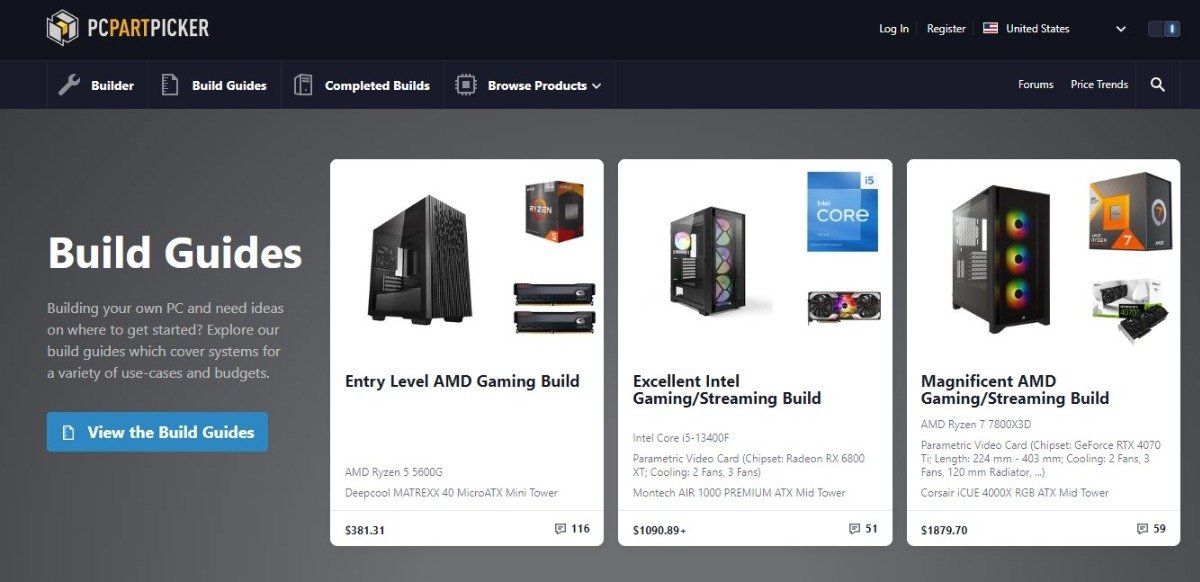
Открыв PCPartPicker, нажмите «Builder». Вы увидите экран, на котором сможете начать сборку сборки системы — однако не беспокойтесь об этом прямо сейчас. В данный момент вам нужен вариант «Хранилище».
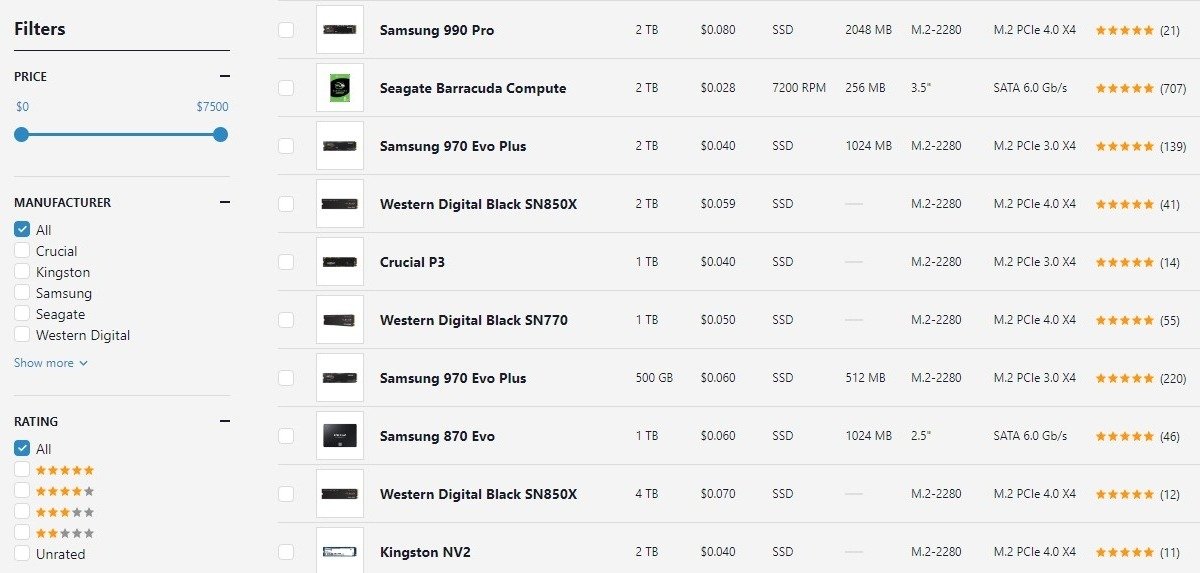
Поначалу этот экран может показаться пугающим, но не переживайте. Используйте фильтры слева, чтобы выбрать накопители с рейтингом 4 и 5 звезд. Проверьте «SSD» в разделе «ТИП» и выберите желаемый ценовой диапазон. Вы также можете выбирать между твердотельными накопителями SATA и NVMe в зависимости от вашего бюджета и наличия слотов на вашей материнской плате.
Прокрутите список и найдите SSD нужной емкости. (Вы также можете выбрать сортировку по цене/ГБ, если хотите найти твердотельные накопители с лучшим соотношением цены и качества, соответствующие вашим предыдущим спецификациям)
Совет. выбрав твердотельный накопитель, вы сможете обновите свой жесткий диск с помощью этого руководства .
9. Бренд
При покупке твердотельного накопителя следует выбирать продукцию известного и проверенного бренда, который сочетает в себе производительность и надежность. Вспомните Samsung, Western Digital, Silicon Power, ADATA, Sabrent, Team Group, Crucial и SanDisk. Эти бренды известны тем, что постоянно производят одни из самых быстрых и высококлассных твердотельных накопителей на рынке. Вы можете быть уверены в наличии обширной гарантии на случай, если что-то пойдет не т
6. Флэш-память NAND
async" src="https://saintist.ru/wp-content/uploads/2024/05/SSD-buying-guide-brand-samsung.jpg" alt="SSD-накопитель Samsung в коробке">Покупка случайного твердотельного накопителя без имени — это просто напрашиваться на неприятности, особенно если он продается по подозрительно низкой цене по сравнению с дисками конкурентов с аналогичными характеристиками. Не рискуйте своей операционной системой и личными данными.
Мы надеемся, что это руководство помогло вам определить, что вам нужно для выбора подходящего твердотельного накопителя. Если у вас есть SSD, вы также можете рассмотреть возможность использования вещи, которые вы должны делать при использовании SSD и как обновить жесткий диск до SSD .
Часто задаваемые вопросы
Какой SSD обеспечивает лучшую скорость чтения и записи?
Твердотельные накопители PCIe, широко известные как твердотельные накопители NVMe, обеспечивают наилучшую скорость чтения и записи. Выбирайте твердотельные накопители PCIe 3.0, PCI3 4.0 или PCIe 5.0 в зависимости от вашего бюджета и требований. Хотя твердотельных накопителей PCIe 3.0 или Gen3 будет достаточно для большинства потребителей, твердотельные накопители Gen4 в настоящее время являются наиболее популярными благодаря сочетанию невероятно высокой производительности с доступной ценой. Твердотельные накопители Gen5 постепенно стали становиться все более популярными, но они непомерно дороги. У большинства потребителей нет необходимых характеристик процессора и материнской платы для их поддержки.
Совместимы ли твердотельные накопители PCIe 4.0 со всеми компьютерами?
Вы можете использовать твердотельные накопители PCIe 4.0 на любом ПК с доступным слотом M.2, но скорость, которую вы получите, будет ограничена интерфейсом PCIe самого слота. Например, установка твердотельного накопителя
7. DRAM или без DRAM
ничит пропускную способность твердотельного накопителя до уровня PCIe 3.0.Требуется ли SSD больше оперативной памяти?
Нет, SSD сам по себе не требует больше оперативной памяти. SSD будет работать отлично, независимо от того, есть ли у вас на компьютере память 8 ГБ или 16 ГБ. ОЗУ и SSD выполняют разные функции, и хотя больший объем ОЗУ позволит вам переключаться между несколькими программами без заметной задержки, наличие неидеальной ОЗУ не повлияет на производительность вашего SSD.
Изображение предоставлено: Unsplash . Все оригинальные скриншоты сделаны Танвиром Сингхом.


